Windows 11에서 마우스 오버 시 새로운 검색 열기 옵션을 활성화하는 방법

Windows 11에서 마우스 오버 시 검색 열기를 활성화하려면 명령 프롬프트(관리자)를 열고 vivetool /enable /id:43572857,43572692 명령을 실행합니다.

지원되지 않는 하드웨어가 있는 컴퓨터가 있는 경우 Windows 11 로 업그레이드할 수 있지만 Windows 업데이트를 통해서는 업그레이드할 수 없습니다. 대신 부팅 가능한 USB 플래시 드라이브나 ISO 파일을 사용하여 수동으로 새로 설치 하거나 전체 업그레이드를 수행해야 합니다.
Microsoft는 허점을 열어 두었지만 문서의 어느 곳에서도 언급하지 않으며 지원되지도 않습니다. 회사에 따르면 지원되지 않는 하드웨어에 Windows 11을 설치하는 것은 조직의 옵션이 될 것입니다. 그러나 시스템 안정성과 드라이버 호환성이 보장되지 않는다는 사실을 알고 누구나 스스로 위험을 감수하고 업그레이드할 수 있습니다.
즉, 호환되지 않는 하드웨어에 Windows 11을 설치하도록 선택한 경우 수동으로 설치를 계속할 수 있습니다. 그러나 업그레이드가 "지원되지 않는 상태"인지 확인해야 합니다. Microsoft는 "지원되지 않는 상태" 를 최소 시스템 요구 사항을 충족하지 않는 장치로 정의하며 결과적으로 Windows Update에서 업데이트를 받을 자격이 없습니다. 이러한 장치는 계속해서 업데이트를 받을 것이지만 회사는 보안 및 드라이버 업데이트 또는 기술 지원을 제공할 의무가 없습니다.
이 가이드 에서는 호환되지 않는 하드웨어가 있는 컴퓨터에 Windows 11(버전 21H2 또는 22H2 )을 설치하는 단계를 배웁니다. 장치는 새 버전의 Windows를 공식적으로 지원하지 않으므로 위험을 알고 안정성, 호환성 및 업데이트가 보장되지 않는다는 것을 이해하지 않는 한 이 해결 방법을 사용하지 않는 것이 좋습니다.
부팅 가능한 USB를 사용하여 지원되지 않는 하드웨어에 Windows 11 설치
ISO 파일을 사용하여 새로 설치를 수행하려면 Rufus 또는 명령 프롬프트와 같은 타사 도구를 사용하여 부팅 가능한 미디어를 생성 하여 USB 플래시 드라이브로 설치 프로세스를 시작해야 합니다.
또한 장치가 USB에서 시작할 수 있는지도 확인해야 합니다. 즉, UEFI 설정을 변경해야 합니다. 이러한 설정은 대부분의 컴퓨터에서 다르기 때문에 자세한 내용은 제조업체 지원 웹사이트를 확인해야 합니다.
지원되지 않는 PC에 Windows 11을 설치하려면 다음 단계를 따르세요.
계속하려면 아무 키나 누르십시오.
Shift + F10 키보드 단축키를 사용하여 명령 프롬프트를 엽니다.
다음 명령을 입력하고 Enter 키 를 누릅니다 .
regedit
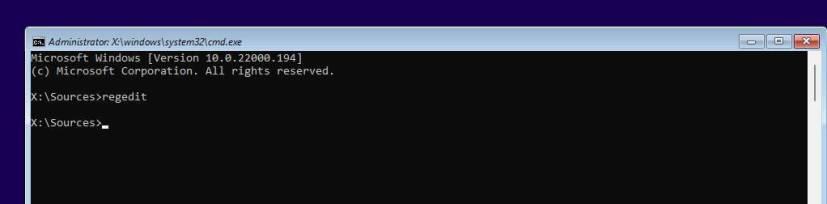
다음 경로를 탐색합니다.
HKEY_LOCAL_MACHINE\SYSTEM\설정
설정 (폴더) 키를 마우스 오른쪽 버튼으로 클릭하고 새로 만들기 를 선택한 다음 키 옵션을 선택합니다.
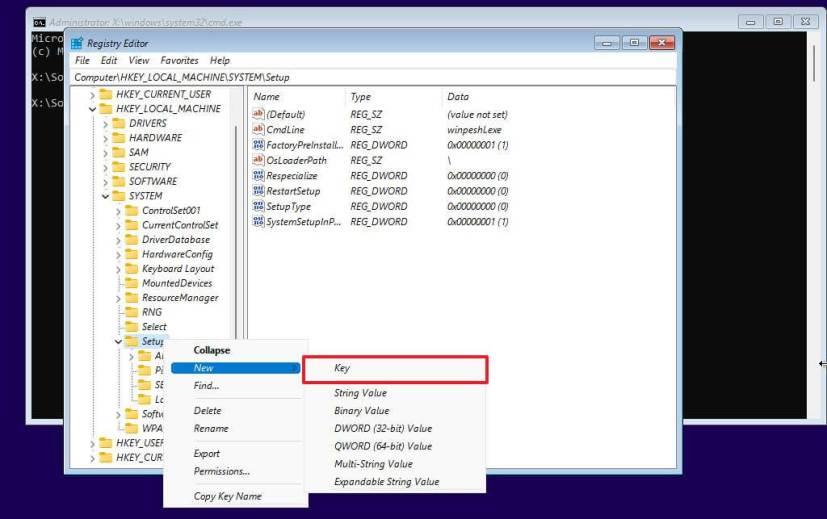
키 이름을 LabConfig 로 지정하고 Enter 키 를 누릅니다 .
LabConfig (폴더) 키를 마우스 오른쪽 버튼으로 클릭하고 새로 만들기 를 선택한 다음 DWORD(32비트) 값 옵션을 선택합니다.
키 이름을 BypassTPMCheck 로 지정하고 Enter 키 를 누릅니다 .
새로 생성된 키를 두 번 클릭하고 값을 0 에서 1 로 설정합니다 .
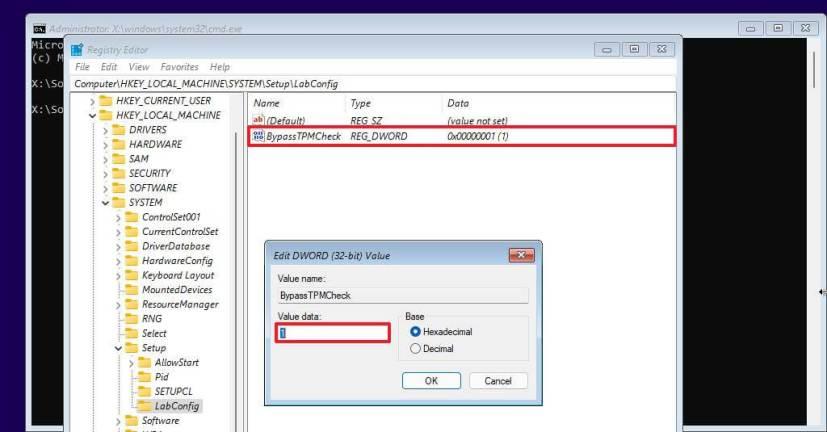
확인 버튼을 클릭 합니다.
LabConfig (폴더) 키를 마우스 오른쪽 버튼으로 클릭하고 새로 만들기 를 선택한 다음 DWORD(32비트) 값 옵션을 선택합니다.
DWORD BypassSecureBootCheck 의 이름을 지정 하고 Enter 키를 누릅니다 .
새로 생성된 키를 두 번 클릭하고 값을 0 에서 1 로 설정합니다 .
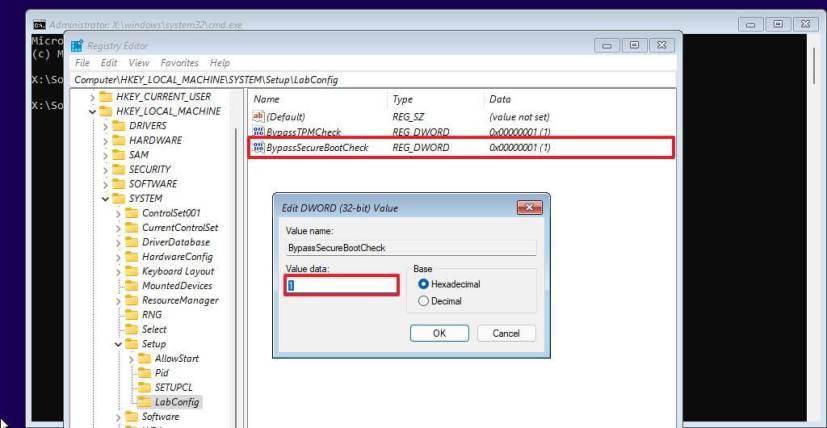
확인 버튼을 클릭 합니다.
다음 버튼을 클릭 합니다.

지금 설치 버튼을 클릭 합니다.
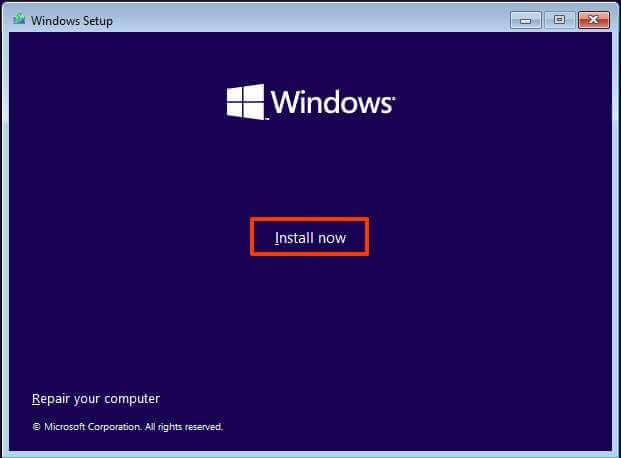
다시 설치하는 경우 제품 키가 없습니다 옵션을 클릭합니다 . 설치 후 Windows 11이 이전에 정품 인증된 경우 자동으로 다시 정품 인증됩니다.
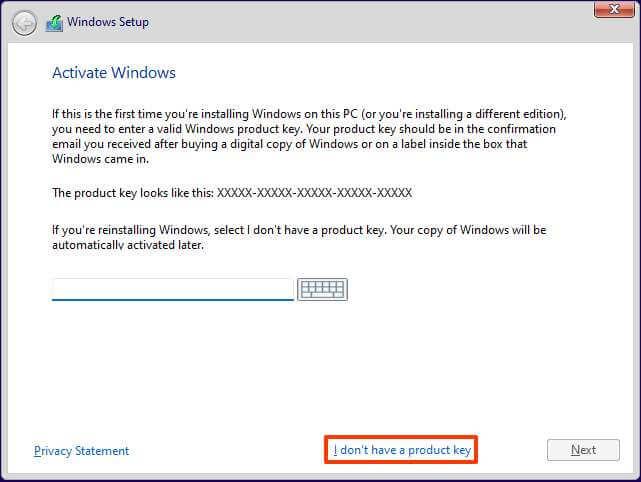
라이선스 키로 활성화하는 "Windows 11" 에디션을 선택합니다 (해당되는 경우).
"사용 조건에 동의합니다" 옵션 을 선택합니다.
다음 버튼을 클릭 합니다.
"사용자 지정: Windows만 설치(고급)" 옵션을 선택합니다 .
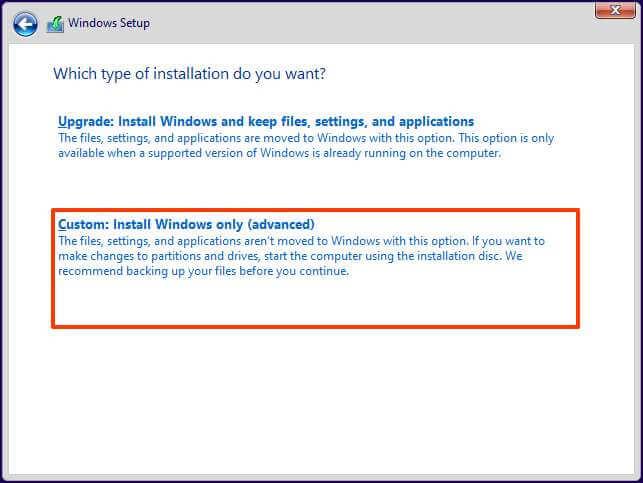
Windows 11을 설치할 하드 드라이브의 각 파티션을 선택하고 삭제 버튼을 클릭합니다. (보통 "드라이브 0"은 모든 설치 파일이 들어 있는 드라이브입니다.)
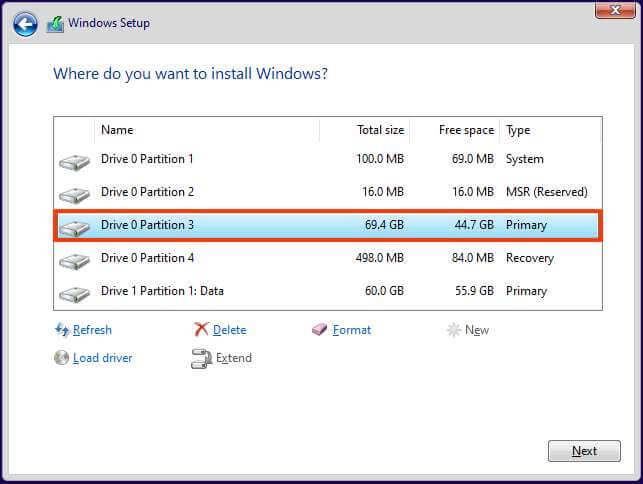
경고: 파티션을 삭제하면 드라이브의 모든 데이터도 삭제됩니다. 또한 보조 하드 드라이브에서 파티션을 삭제할 필요가 없습니다.
지원되지 않는 장치에 Windows 11을 설치하려면 하드 드라이브 ("드라이브 0 할당되지 않은 공간") 를 선택하십시오.

다음 버튼을 클릭 합니다.
설치 후 즉시 사용 가능한 환경(OOBE) 의 첫 번째 페이지에서 지역을 선택합니다 .
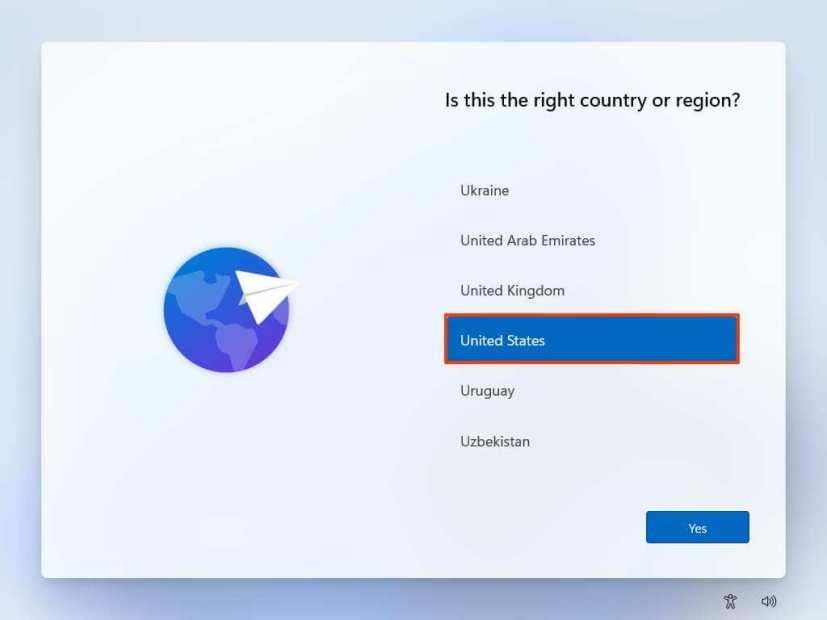
예 버튼을 클릭 합니다.
키보드 레이아웃 설정을 선택합니다.
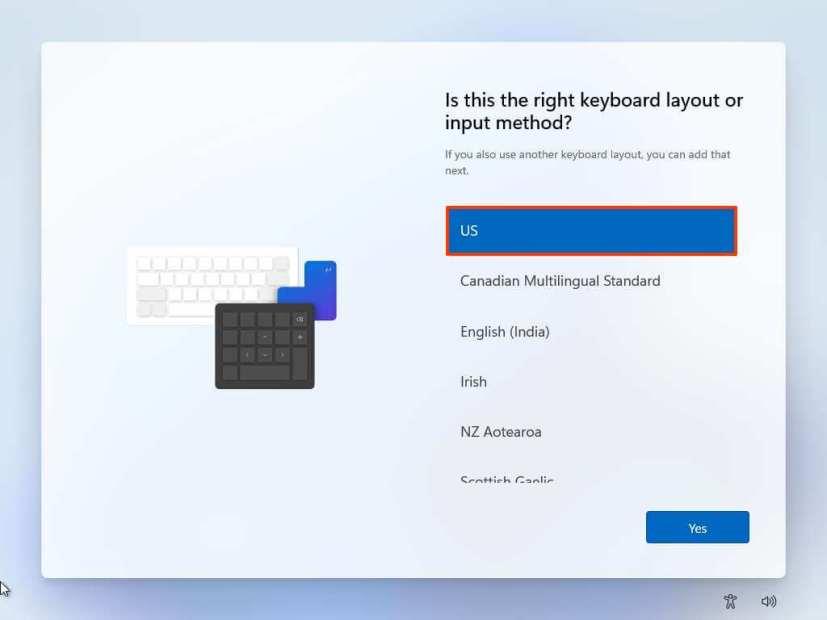
예 버튼을 클릭 합니다.
두 번째 레이아웃 구성이 필요하지 않은 경우 건너뛰기 버튼을 클릭합니다 .
컴퓨터가 이더넷 연결을 사용하는 경우 네트워크에 자동으로 연결됩니다. 무선 연결이 있는 경우 연결을 수동으로 설정해야 합니다(보안 키가 필요할 수 있음).
(선택 사항) 컴퓨터의 이름을 확인합니다.
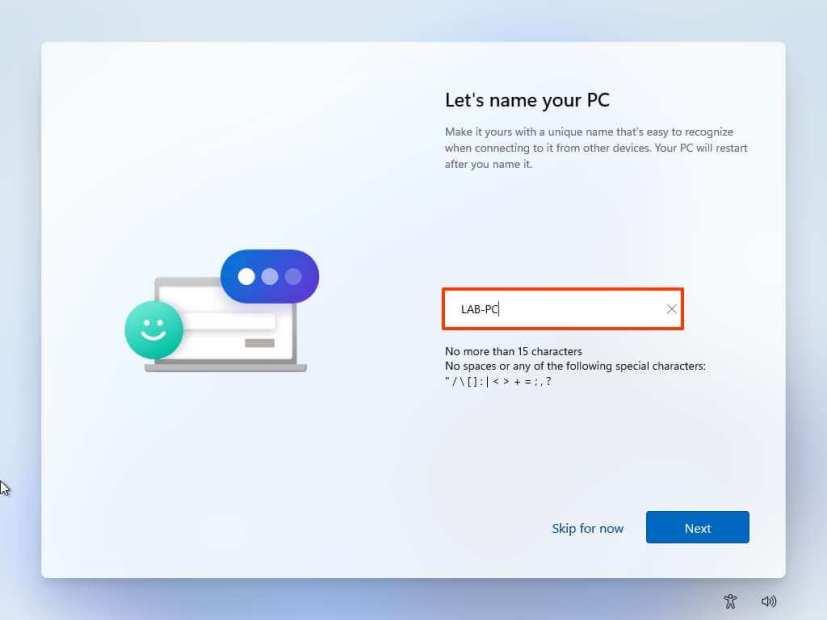
다음 버튼을 클릭 합니다. (장치가 자동으로 다시 시작됩니다.)
Windows 11 Pro를 설정할 때 "개인 사용을 위해 설정" 옵션을 선택하십시오 . "홈" 에디션에는 이 옵션이 없습니다.
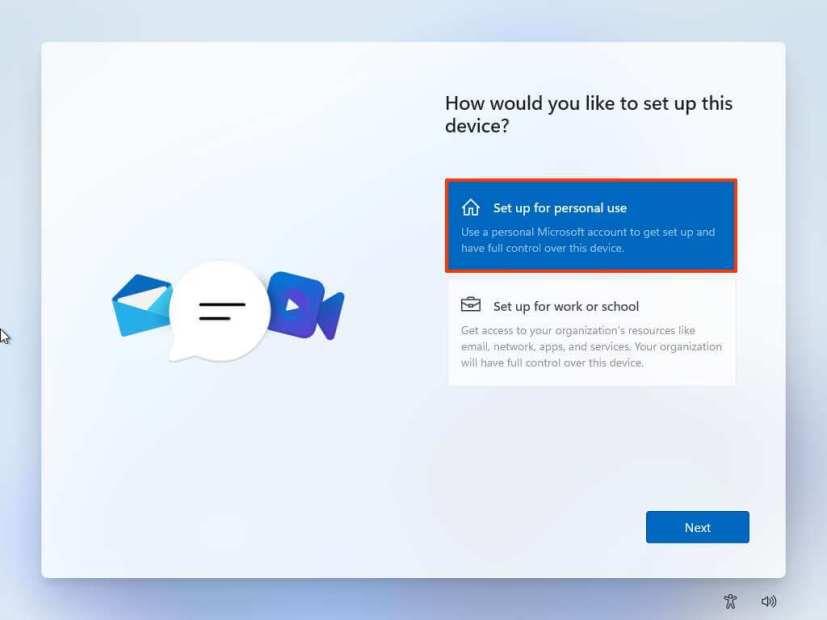
다음 버튼을 클릭 합니다.
계정을 만들려면 Microsoft 계정 이메일을 확인하세요.
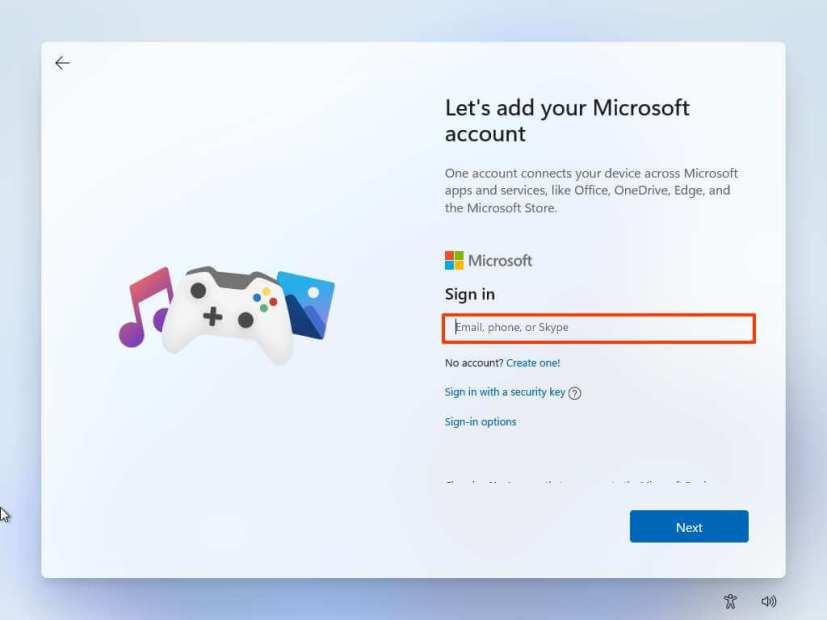
다음 버튼을 클릭 합니다.
Microsoft 계정 암호를 확인합니다.
다음 버튼을 클릭 합니다.
PIN 생성 버튼을 클릭 합니다.
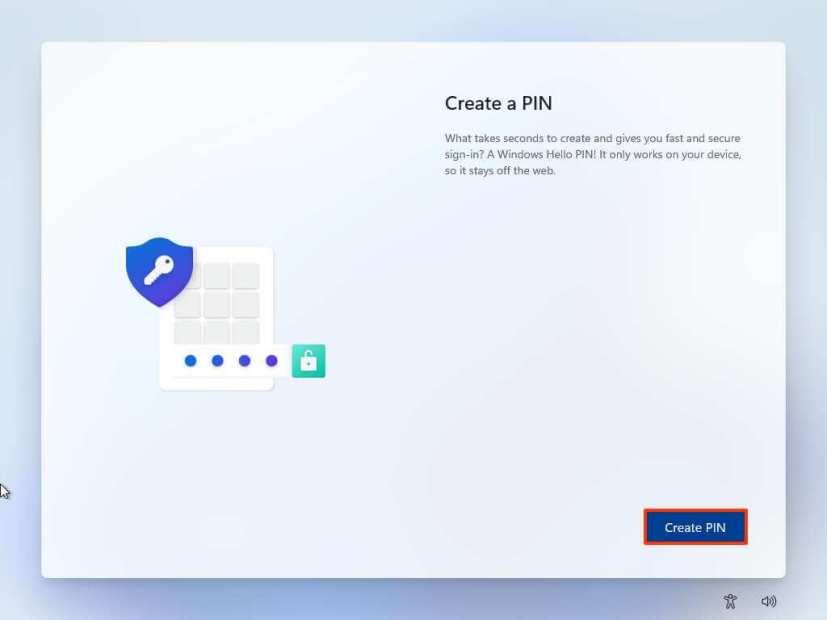
새 4자리 PIN을 만듭니다.
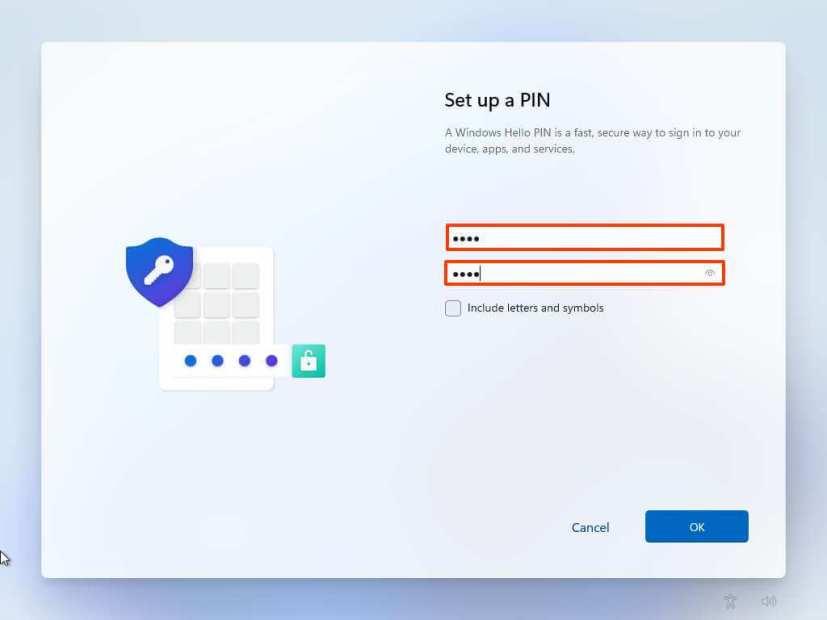
확인 버튼을 클릭 합니다.
"새 장치로 설정" 옵션을 선택 하십시오 . (또는 이전 설치에서 설정을 복원하도록 선택합니다.)
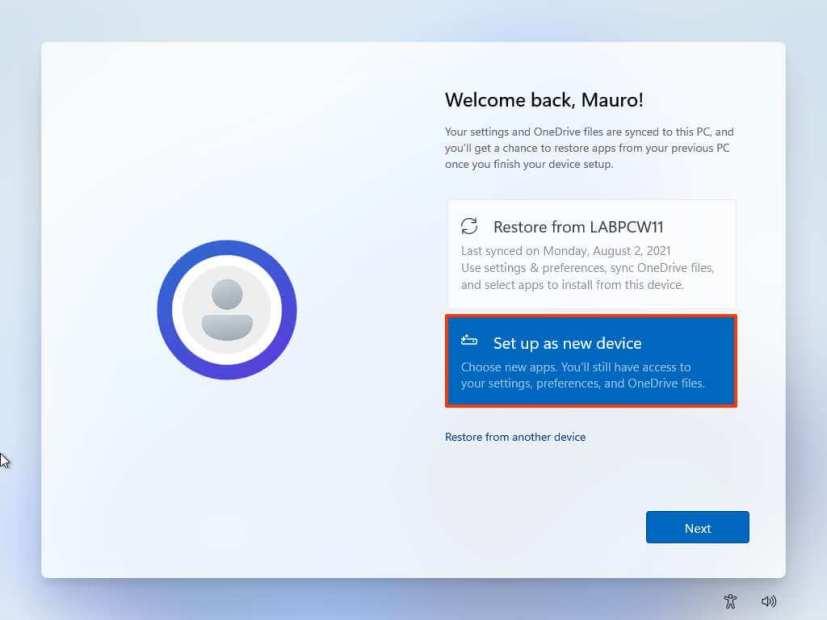
다음 버튼을 클릭 합니다.
각 항목에 대한 토글 스위치를 켜거나 끄면 상황에 가장 적합한 개인 정보 설정을 확인합니다.
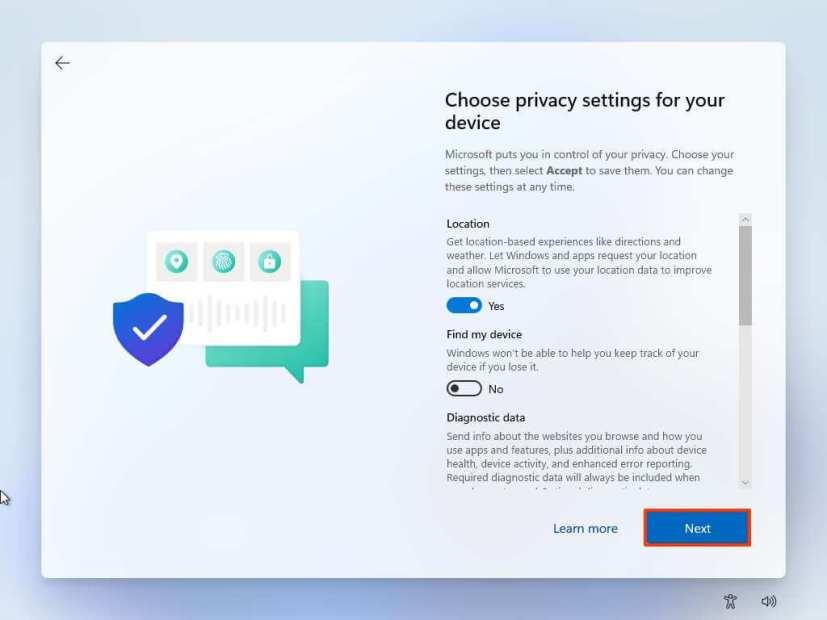
다음 버튼을 클릭 합니다.
다음 버튼을 다시 클릭 합니다.
수락 버튼을 클릭 합니다.
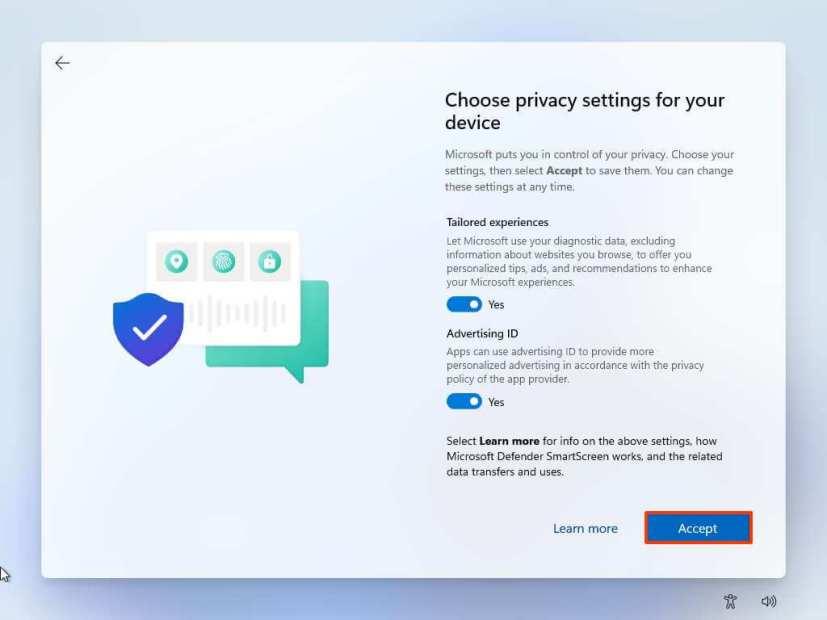
(선택 사항) "장치 사용자 지정" 페이지에서 장치를 사용할 계획인 방법을 하나 이상 선택하여 이 경험 동안 설정에서 도구 및 서비스 사용자 지정을 제안할 수 있도록 합니다.
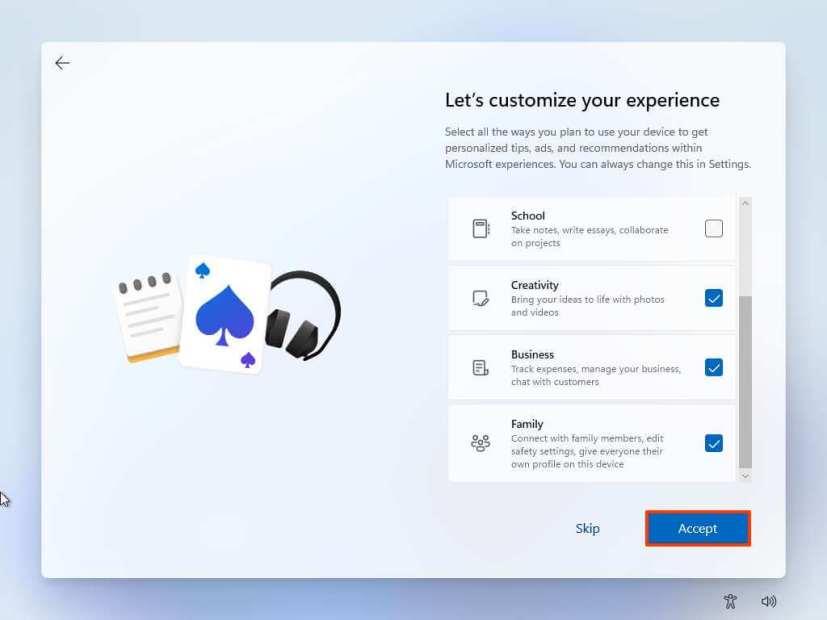
계속하려면 수락 버튼을 클릭하십시오 . (또는 설정의 이 부분을 건너뛰려면 건너뛰기 버튼을 클릭하십시오.)
바탕 화면, 사진 및 문서 폴더를 클라우드에 자동으로 업로드하려면 "OneDrive로 내 파일 백업" 을 선택하십시오 . (또는 "이 PC에만 파일 저장" 옵션을 선택합니다.)
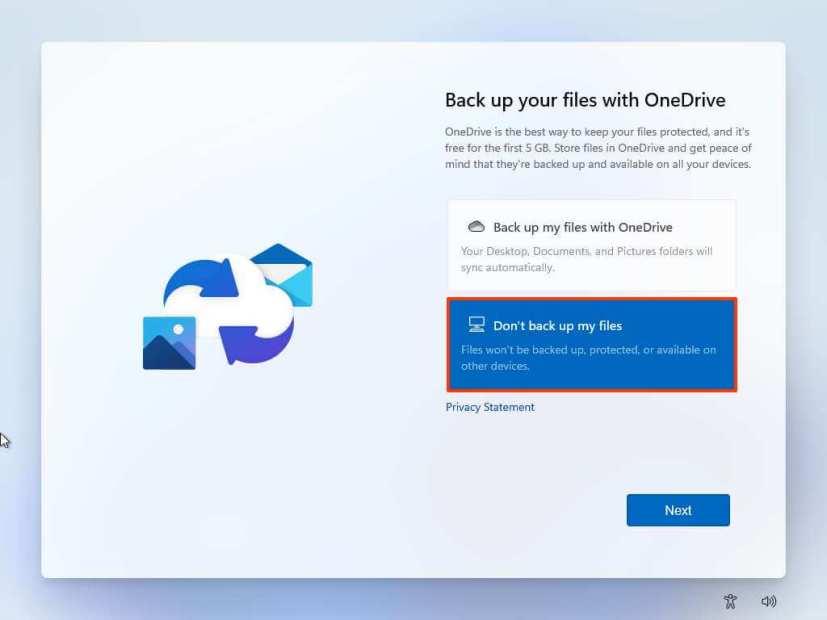
다음 버튼을 클릭 합니다.
아니요, 감사 합니다 버튼을 클릭 하여 Microsoft 365 설정을 건너뜁니다.
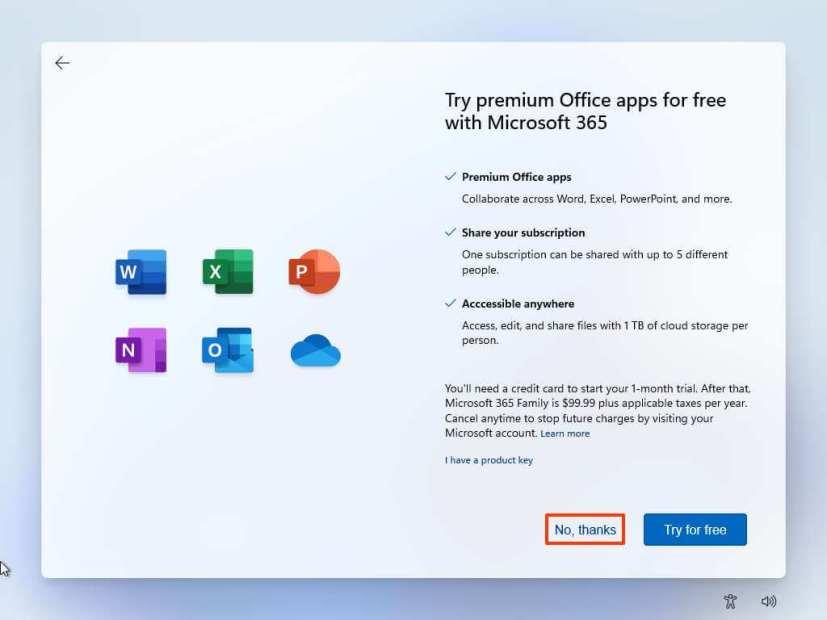
단계를 완료하면 Windows 11이 지원되지 않는 상태로 설치됩니다. 즉, 보안 또는 드라이버 업데이트를 받을 수도 있고 받지 못할 수도 있습니다.
ISO 파일을 사용하여 지원되지 않는 하드웨어에서 Windows 11로 업그레이드
또는 시스템 요구 사항을 충족하지 않는 장치에서 ISO 파일을 사용하여 Windows 11의 전체 업그레이드를 수행할 수도 있습니다. 그러나 TPM, 보안 부팅 및 프로세서 검사를 무시하려면 먼저 스크립트를 실행해야 합니다.
1. Windows 11 요구 사항 확인 우회
Windows 11을 설치하기 위한 최소 시스템 요구 사항을 무시하려면 다음 단계를 따르세요.
오른쪽 상단 모서리에서 다운로드 버튼을 클릭합니다 .
컴퓨터에 Zip 파일을 저장합니다.
파일이 있는 폴더로 이동합니다.
모두 추출 버튼을 클릭 합니다.
찾아보기 버튼을 클릭 합니다.
추출 위치를 선택합니다.
폴더 선택 버튼을 클릭 합니다.
추출 버튼을 클릭 합니다.
사용 가능한 폴더를 엽니다(해당되는 경우).
Skip_TPM_Check_on_Dynamic_Update.cmd 파일을 마우스 오른쪽 버튼으로 클릭하고 관리자 권한으로 실행 옵션을 선택합니다.
단계를 완료하면 ISO 파일을 탑재하여 지원되지 않는 하드웨어에 Windows 11 설치를 시작할 수 있습니다. 스크립트가 작동하지 않는 것 같으면 컴퓨터를 다시 시작하고 몇 번 더 실행하십시오.
2. ISO 파일을 사용하여 Windows 11로 업그레이드
ISO 파일을 사용하여 호환되지 않는 컴퓨터를 Windows 11(버전 22H2 또는 21H2)로 업그레이드하려면 다음 단계를 사용하십시오.
"Windows 11 디스크 이미지(ISO) 다운로드" 섹션에서 Windows 11 옵션을 선택합니다.
다운로드 버튼을 클릭 합니다.
설치 언어를 선택합니다.
확인 버튼을 클릭 합니다.
다운로드 버튼을 클릭 하여 장치에 Windows 11 ISO 파일을 저장합니다.
ISO 파일을 마우스 오른쪽 버튼으로 클릭하고 연결 프로그램 하위 메뉴를 선택한 다음 Windows 탐색기 옵션을 선택합니다.
왼쪽 탐색 창에서 탑재된 드라이브를 클릭합니다.
설치 파일을 두 번 클릭하여 Windows 11 업그레이드 프로세스를 시작합니다.
(선택 사항) "Windows 설치 프로그램이 업데이트를 다운로드하는 방법 변경" 옵션을 클릭합니다.
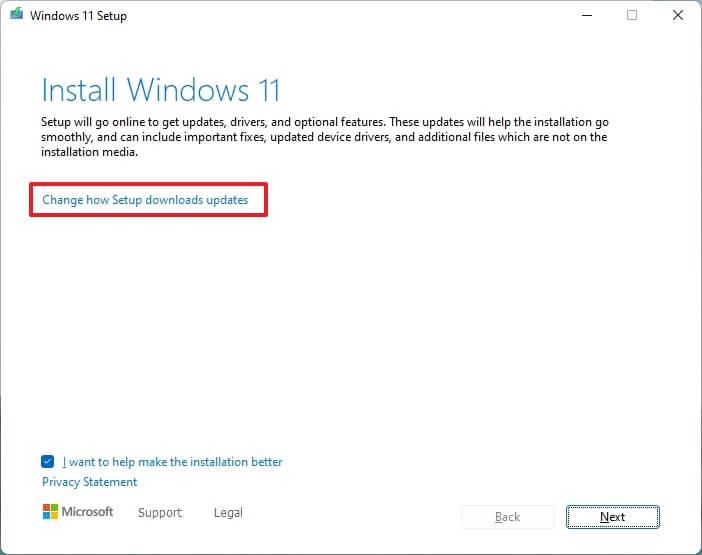
지금은 아님 옵션을 선택하십시오 .
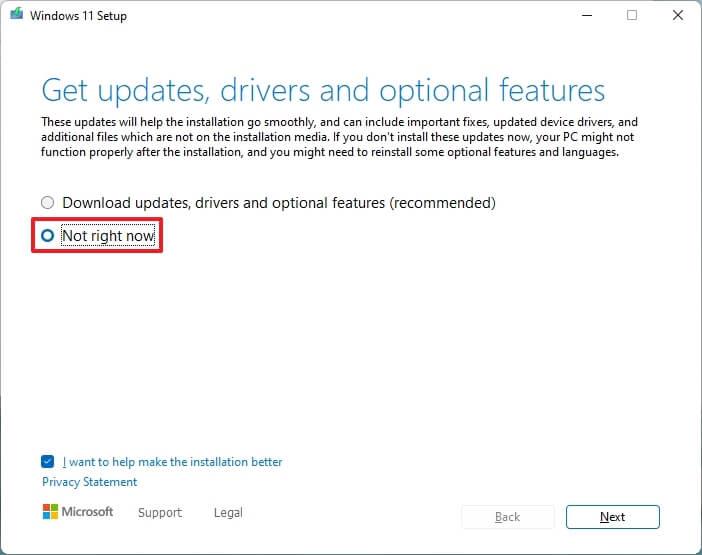
다음 버튼을 클릭 합니다.
동의 버튼을 클릭 하여 약관에 동의합니다.
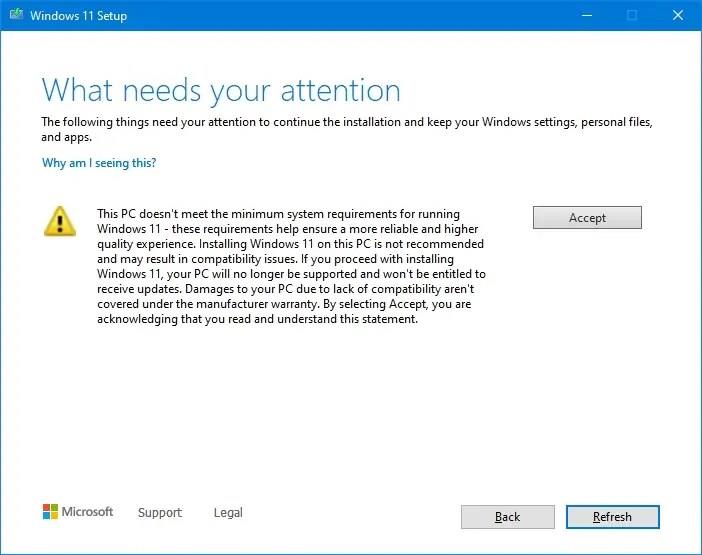
파일과 앱을 유지하면서 업그레이드 하려면 설치 버튼을 클릭 하세요.
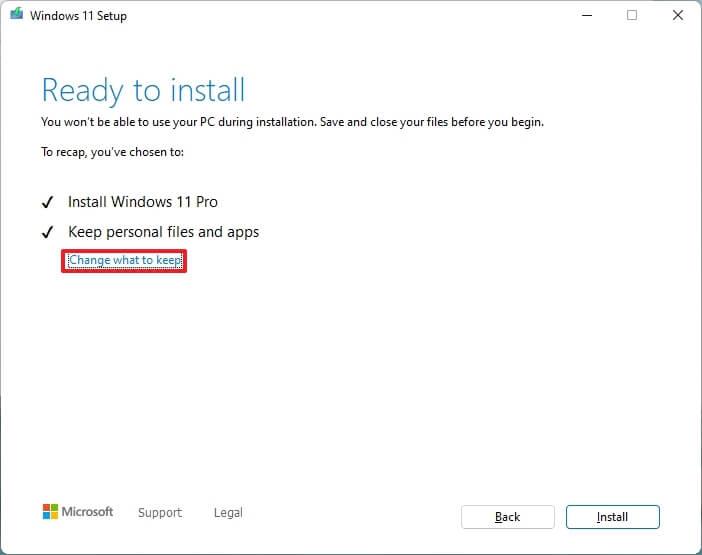
Windows 11을 새로 설치하여 새로 시작 하려면 유지할 항목 변경 옵션을 클릭하고 없음 옵션을 선택하고 다음 버튼 을 클릭한 후 설치 버튼을 클릭합니다.
단계를 완료한 후 설정은 랩톱 또는 데스크톱 컴퓨터를 OS의 새 릴리스로 계속 업그레이드합니다. 그러나 Windows 11은 업데이트를 보장하지 않으며 Microsoft의 지원도 받지 못하는 지원되지 않는 상태로 실행됩니다.
Microsoft 레지스트리 해결 방법을 사용하여 지원되지 않는 하드웨어에서 Windows 11로 업그레이드
지원되지는 않지만 Microsoft는 레지스트리를 편집하여 설정 프로세스를 계속하기 위해 Windows 11 요구 사항을 우회하는 해결 방법을 게시했습니다. 그러나 컴퓨터에는 최소한 TPM 1.2 및 보안 부팅이 활성화된 UEFI 펌웨어가 있는 장치가 필요합니다.
1. 공식 확인을 우회하도록 레지스트리 편집
Windows 11로 업그레이드하기 위한 최소 시스템 요구 사항을 무시하려면 다음 단계를 따르세요.
시작 을 엽니 다.
regedit 를 검색 하고 최상위 결과를 클릭하여 레지스트리 편집기를 엽니다.
다음 경로로 이동합니다.
HKEY_LOCAL_MACHINE\SYSTEM\Setup\MoSetup
MoSetup (폴더) 키를 마우스 오른쪽 버튼으로 클릭하고 새로 만들기 하위 메뉴를 선택한 다음 DWORD(32비트) 값 옵션을 선택합니다.
키 이름을 AllowUpgradesWithUnsupportedTPMOrCPU 로 지정하고 Enter 키 를 누릅니다 .
새로 생성된 키를 두 번 클릭하고 값을 0 에서 1 로 설정합니다 .
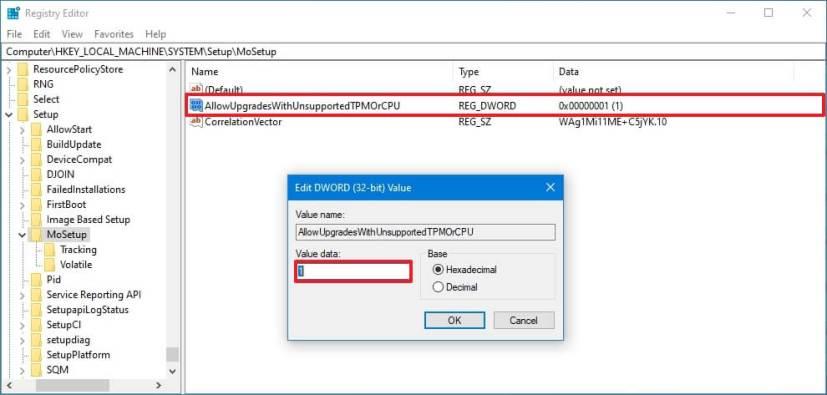
단계를 완료하면 ISO 파일을 탑재하거나 USB 미디어를 연결하여 지원되지 않는 하드웨어에 Windows 11 설치를 시작할 수 있습니다.
2. ISO 파일을 사용하여 Windows 11로 업그레이드
Windows 11 업그레이드 프로세스를 시작하려면 다음 단계를 따르세요.
"Windows 11 디스크 이미지(ISO) 다운로드" 섹션에서 Windows 11 옵션을 선택합니다.
다운로드 버튼을 클릭 합니다.
설치 언어를 선택합니다.
확인 버튼을 클릭 합니다.
다운로드 버튼을 클릭 하여 장치에 Windows 11 ISO 파일을 저장합니다.
ISO 파일을 마우스 오른쪽 버튼으로 클릭하고 연결 프로그램 하위 메뉴를 선택한 다음 Windows 탐색기 옵션을 선택합니다.
왼쪽 탐색 창에서 탑재된 드라이브를 클릭합니다.
설치 파일을 두 번 클릭하여 Windows 11 업그레이드 프로세스를 시작합니다.
(선택 사항) Windows 설치 프로그램이 업데이트를 다운로드하는 방법 변경 옵션을 클릭합니다 .
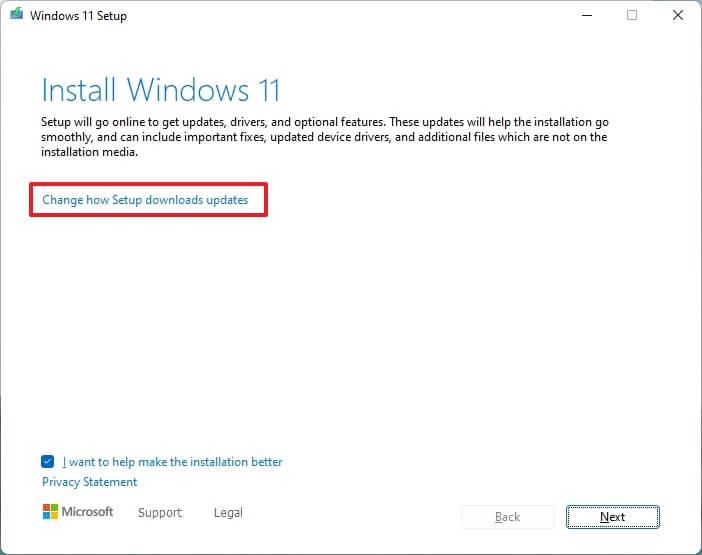
지금은 아님 옵션을 선택하십시오 .
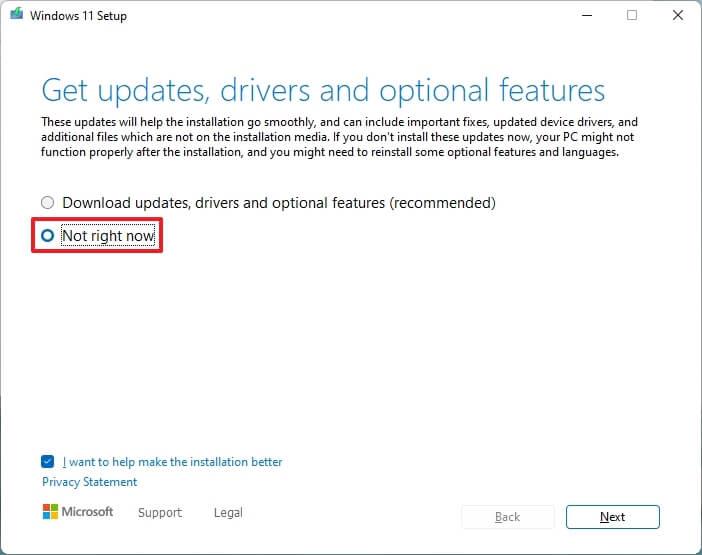
다음 버튼을 클릭 합니다.
동의 버튼을 클릭 하여 약관에 동의합니다.
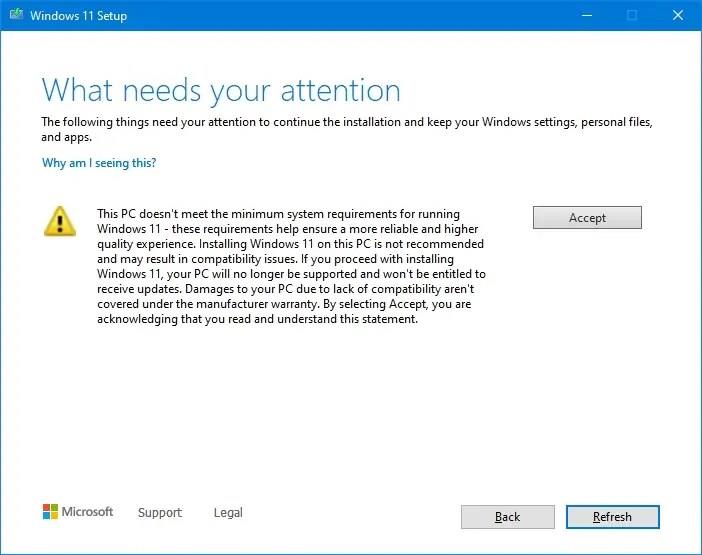
파일과 앱을 유지하면서 업그레이드 하려면 설치 버튼을 클릭 하세요.
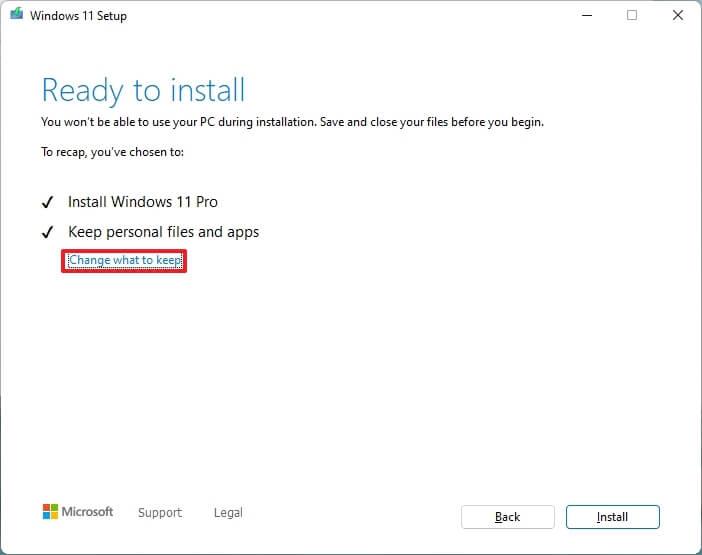
Windows 11을 새로 설치하여 새로 시작 하려면 유지할 항목 변경 옵션을 클릭하고 없음 옵션을 선택하고 다음 버튼 을 클릭한 후 설치 버튼을 클릭합니다.
단계를 완료하면 설정에서 장치를 Windows 11로 계속 업그레이드합니다.
이 지침은 Windows 11 21H2 및 버전 22H2를 설치하는 데 작동해야 합니다.
Windows 11에서 마우스 오버 시 검색 열기를 활성화하려면 명령 프롬프트(관리자)를 열고 vivetool /enable /id:43572857,43572692 명령을 실행합니다.
Windows 11에서 존재 감지 설정을 활성화하려면 설정 > 개인 정보 보호 및 보안 > 존재 감지를 열고 기능을 켜십시오.
작업 스케줄러에서 숨겨진 상태로 실행되도록 예약된 작업을 구성하려면 작업 일반 설정에서 사용자 로그온 여부에 관계없이 실행을 선택합니다.
Windows 11에서 작업 관리자 검색 표시줄을 활성화하려면 Vivetool /enable /id:39420424 명령을 사용하고 컴퓨터를 다시 시작하십시오.
Windows 11에서 새로운 제품 키 변경 UI를 활성화하려면 다음 vivetool /enable /id:36390579 및 vivetool /enable /id:42733866 명령을 실행하세요.
Windows 11에서 게임 성능을 향상하려면 메모리 무결성 및 가상 머신 플랫폼을 비활성화하세요. 단계는 다음과 같습니다.
Windows 터미널 센터를 항상 열려면 settings.json에 launchMode: default, centerOnLaunch: true,initialPosition: ,,를 추가하세요.
Windows 11에서 tar.gz 파일 내부를 검색하려면 WSL을 열고 tar -tf TAR.GZ-FILE-PATH | grep SEARCH-TERM을 실행하고 추출하려면 다음을 실행하세요.
Windows 11에서 향상된 피싱 보호를 활성화하려면 Window Hello를 비활성화하고 Windows 보안 앱에서 피싱 보호를 켜십시오.
Windows 11용 설정 앱에는 새로운 애니메이션 아이콘이 추가되었으며, 빌드 25188에서 이를 활성화하는 단계는 다음과 같습니다.
Windows 10에서는 하나의 방화벽 규칙만 내보내고 가져올 수 있지만 이 해결 방법에는 레지스트리를 사용해야 합니다. 방법은 다음과 같습니다.
Windows 11에서 BitLocker를 비활성화하려면 BitLocker 드라이브 암호화를 열고 암호화를 꺼서 일시적 또는 영구적으로 중지하세요.
Windows 11에서 세 개의 열이 있는 새 위젯을 활성화하려면 명령 프롬프트에서 ViveTool과 함께 vivetool /enable /id:43028164를 사용하십시오.
Windows 11에서 WASDK 및 XAML 코드를 사용하여 새 버전의 파일 탐색기를 활성화하려면 몇 가지 명령을 실행해야 합니다. 방법은 다음과 같습니다.
Windows 11의 작업 표시줄 컨텍스트 메뉴에서 작업 관리자 옵션을 활성화하려면 vivetool /reset /id:39072097 명령을 실행해야 합니다.
Windows 11 22H2에서 제안된 작업을 활성화하려면 vivetool /enable /id:34592303 명령을 실행하세요.
Windows 11에서 Outlook을 재설정하려면 설정 > 앱 > 설치된 앱을 열고 Outlook의 고급 옵션을 열고 재설정 버튼을 클릭하세요.
명령 프롬프트를 TrustedInstaller로 실행하려면 AdvancedRun과 같은 도구를 열고 명령 프롬프트 및 TrustedInstaller로 실행을 선택한 후 실행을 클릭하세요.
Windows 11에서 특정 방화벽 규칙을 내보내려면 FirewallRules 레지스트리 키를 내보내고 규칙을 포함하도록 파일을 수정하세요. .reg를 사용하여 규칙을 가져옵니다.
Windows 11 바탕 화면에 스티커를 추가할 때 그리기 옵션을 잉크로 활성화하려면 Vivetool /enable /id:36165848 명령을 사용하세요.
Zoom 프로필 사진을 제거하는 방법과 그 과정에서 발생할 수 있는 문제를 해결하는 방법을 알아보세요. 간단한 단계로 프로필 사진을 클리어하세요.
Android에서 Google TTS(텍스트 음성 변환)를 변경하는 방법을 단계별로 설명합니다. 음성, 언어, 속도, 피치 설정을 최적화하는 방법을 알아보세요.
Microsoft Teams에서 항상 사용 가능한 상태를 유지하는 방법을 알아보세요. 간단한 단계로 클라이언트와의 원활한 소통을 보장하고, 상태 변경 원리와 설정 방법을 상세히 설명합니다.
Samsung Galaxy Tab S8에서 microSD 카드를 삽입, 제거, 포맷하는 방법을 단계별로 설명합니다. 최적의 microSD 카드 추천 및 스토리지 확장 팁 포함.
슬랙 메시지 삭제 방법을 개별/대량 삭제부터 자동 삭제 설정까지 5가지 방법으로 상세 설명. 삭제 후 복구 가능성, 관리자 권한 설정 등 실무 팁과 통계 자료 포함 가이드
Microsoft Lists의 5가지 주요 기능과 템플릿 활용법을 통해 업무 효율성을 40% 이상 개선하는 방법을 단계별로 설명합니다. Teams/SharePoint 연동 팁과 전문가 추천 워크플로우 제공
트위터에서 민감한 콘텐츠를 보는 방법을 알고 싶으신가요? 이 가이드에서는 웹 및 모바일 앱에서 민감한 콘텐츠를 활성화하는 방법을 단계별로 설명합니다. 트위터 설정을 최적화하는 방법을 알아보세요!
WhatsApp 사기를 피하는 방법을 알아보세요. 최신 소셜 미디어 사기 유형과 예방 팁을 확인하여 개인 정보를 안전하게 보호하세요.
OneDrive에서 "바로 가기를 이동할 수 없음" 오류를 해결하는 방법을 알아보세요. 파일 삭제, PC 연결 해제, 앱 업데이트, 재설정 등 4가지 효과적인 해결책을 제공합니다.
Microsoft Teams 파일 업로드 문제 해결 방법을 제시합니다. Microsoft Office 365와의 연동을 통해 사용되는 Teams의 파일 공유에서 겪는 다양한 오류를 해결해보세요.




























